
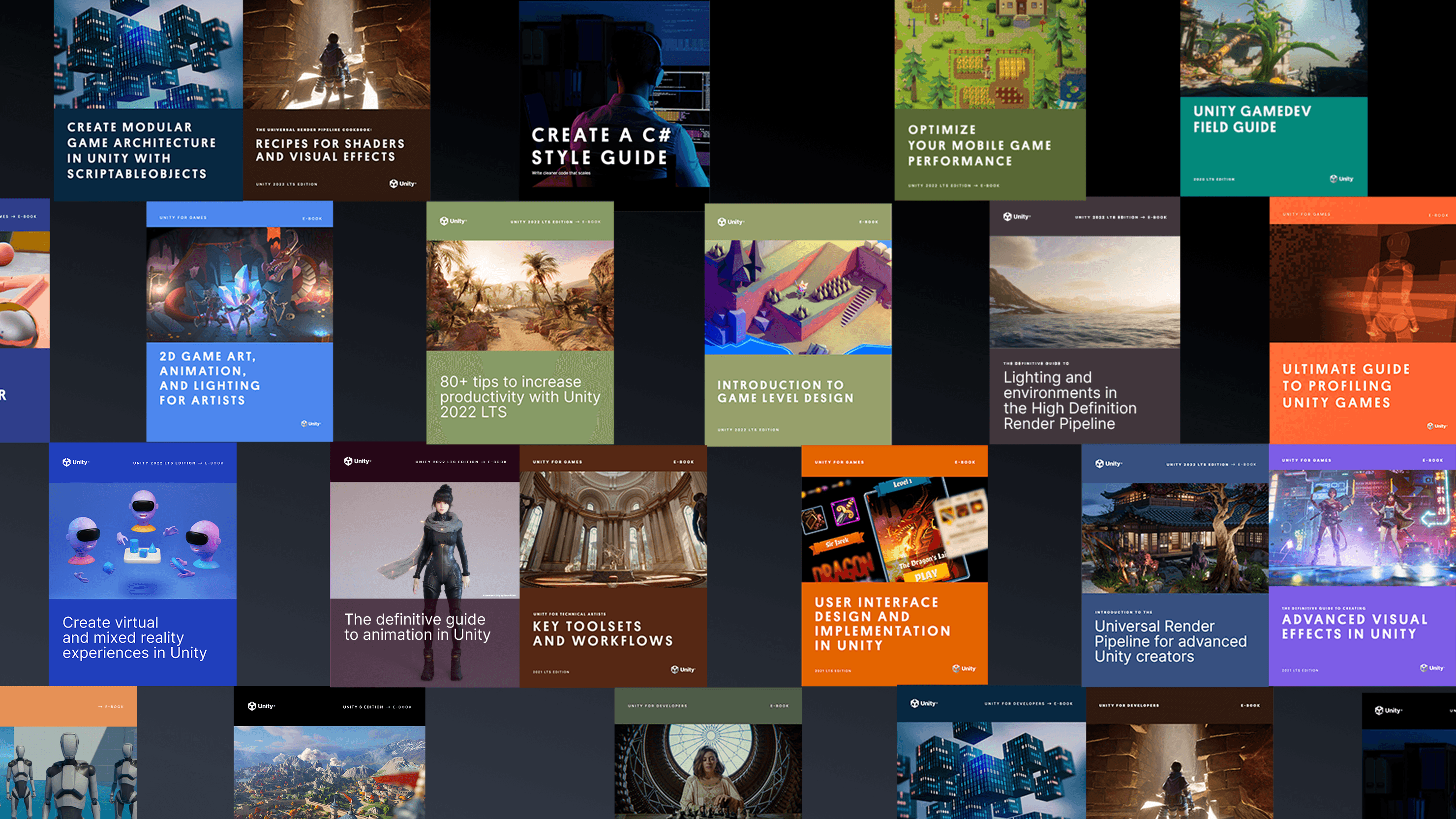

- Visual Studio 2019を使ったUnityのプログラミングワークフローをスピードアップする10の方法
- UnityにおけるC#スクリプトのフォーマットベストプラクティス
- UnityにおけるC#スクリプトの命名とコードスタイルのヒント
- オブザーバーパターンを使ってモジュラーでメンテナブルなコードを作成する
- ステートプログラミングパターンを使ってモジュラーで柔軟なコードベースを開発する
- UnityにおけるC#スクリプトのパフォーマンスを向上させるためにオブジェクトプールを使用する
- MVC と MVP プログラミングパターンを使用してモジュラーコードベースを構築する
- ランタイムでのオブジェクト作成にファクトリーパターンを使用する方法
- 柔軟で拡張可能なゲームシステムのためにコマンドパターンを使用する
- Unity 2022 LTS 以上で新しい AI Navigation パッケージを使用するためのガイド
- Unity ScriptableObjects デモを始める
- 観察者パターンを使用して ScriptableObject ベースのイベントを使用する
- Unity プロジェクトで ScriptableObject ベースの列挙型を使用する
- Unity で ScriptableObjects を使用してゲームデータとロジックを分離する
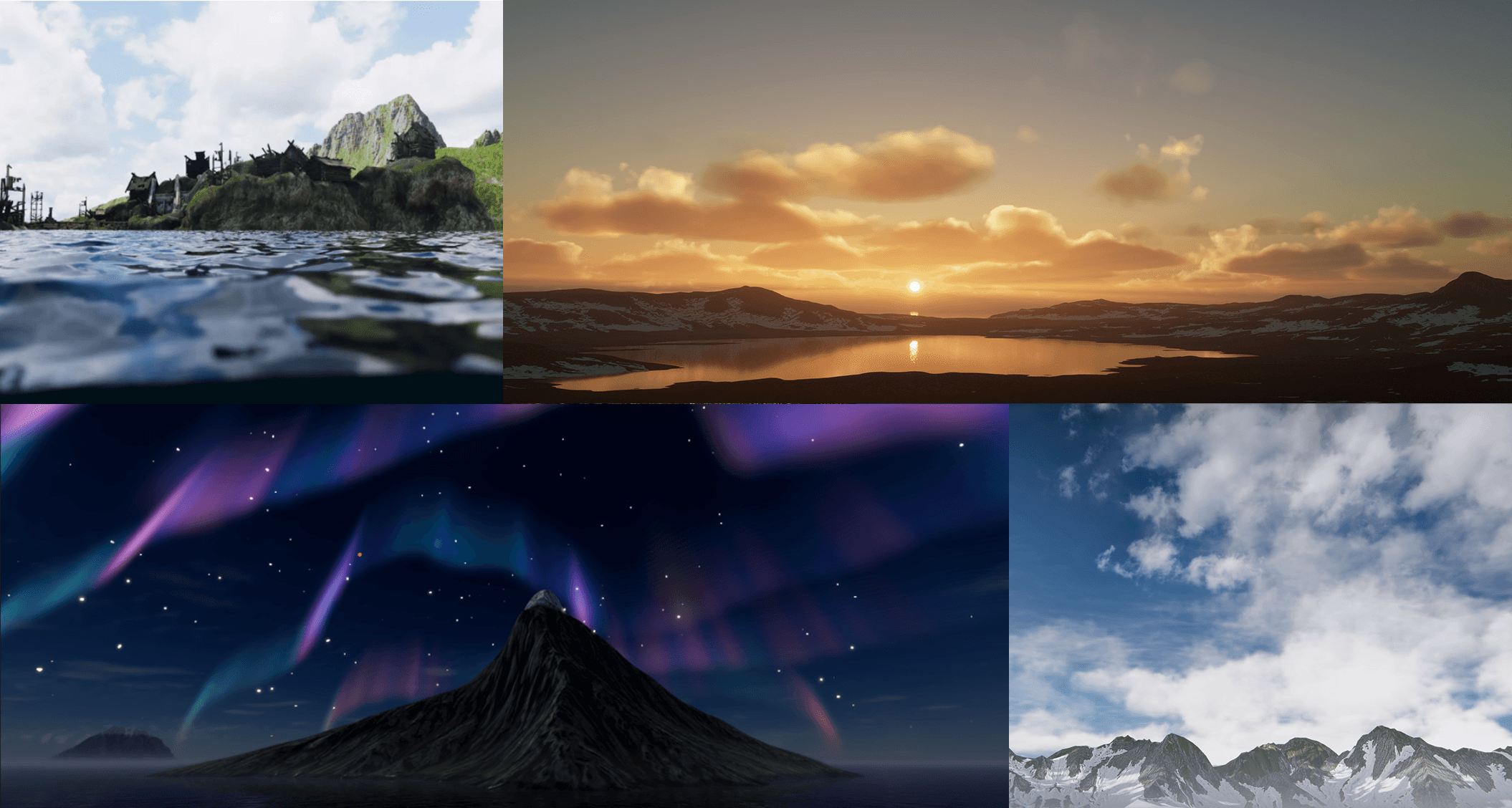
この eBook をダウンロードして、Unity 6 および 6.1 における HDRP のすべての機能について学びましょう。
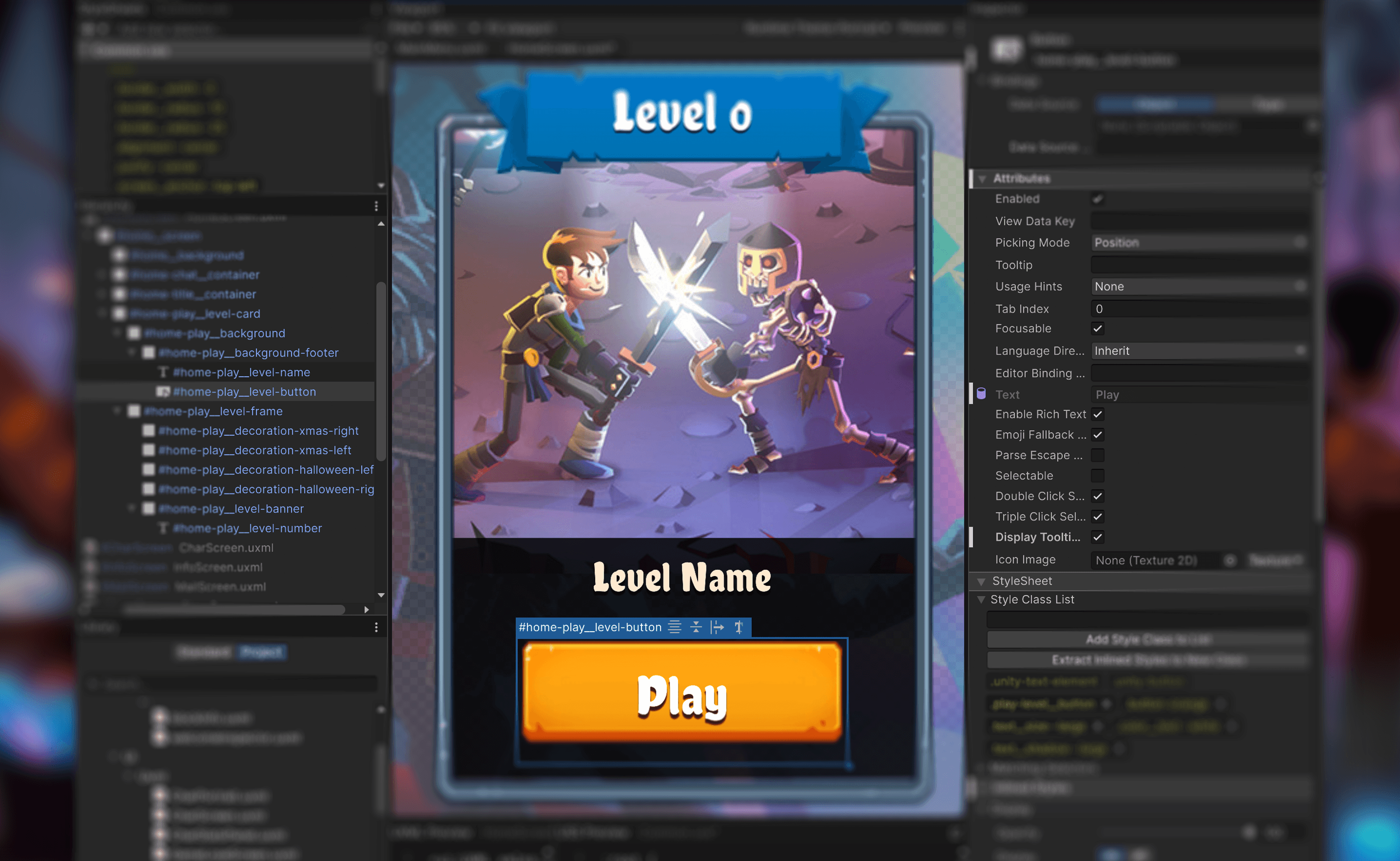
UI Toolkit 機能に焦点を当てたこの新しいガイドを読み、データバインディング、ローカリゼーション、カスタムコントロールなど、Unity 6 の機能をカバーするセクションを確認してください。

プロの開発者からのヒントやコツを集めたこの eBook を読んで、ScriptableObject を本番環境で展開する方法を学びましょう。
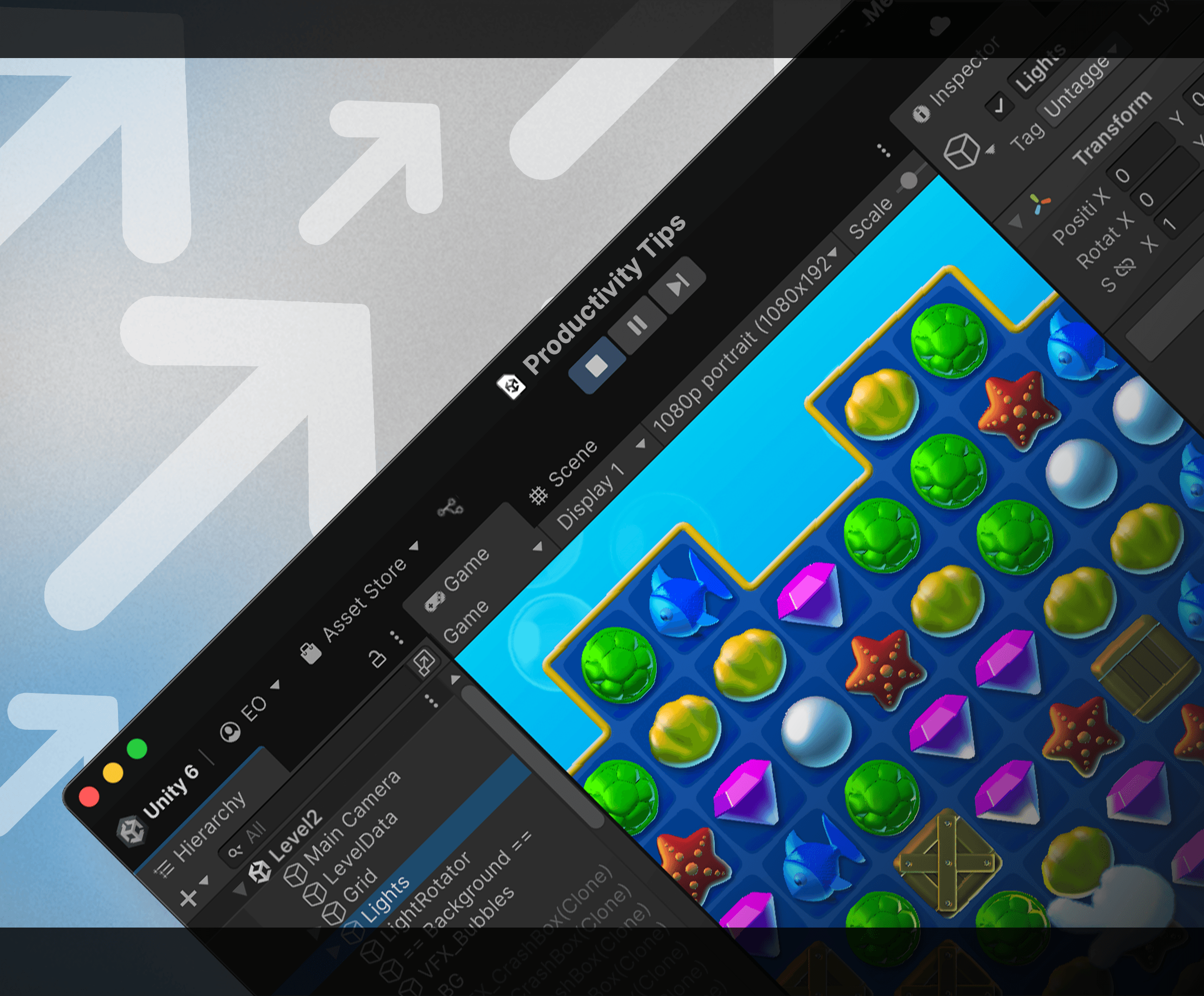
この更新された 100 ページ以上のガイドは、ゲーム開発の各段階でワークフローを加速するためのヒントを提供しており、初心者でも長年の Unity 開発者でも役立ちます。

この公式 UI ツールキットプロジェクトは、ランタイムゲームのための UI ツールキットと UI ビルダーのワークフローを紹介するゲームインターフェースを提供します。このプロジェクトを、より多くの素晴らしいヒントのためのコンパニオン e-book と共に探ってください。

QuizUは、UI Toolkitを使用してMVP、状態パターン、メニュー画面の管理など、さまざまなデザインパターンとプロジェクトアーキテクチャを示す公式Unityサンプルです。

Gem Hunter Matchは、Unity 2022 LTSのユニバーサルレンダーパイプライン(URP)における2Dライティングとビジュアルエフェクトの機能を紹介する公式Unityクロスプラットフォームサンプルプロジェクトです。